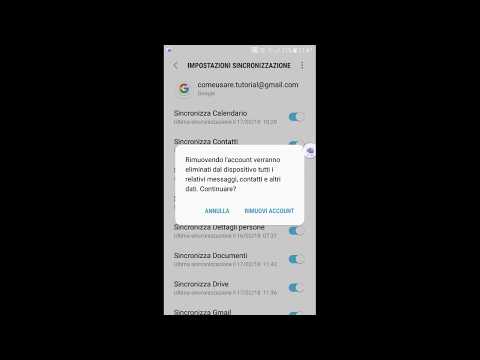
Contenuto
Questo breve tutorial ti mostrerà come aggiungere o rimuovere un account Google su Galaxy S10. Dopo aver aperto la confezione del tuo nuovo Galaxy S10, ti dovrebbe essere chiesto di inserire un account Google per procedere. Tuttavia, se in seguito non riesci a ricordare i passaggi per aggiungere un nuovo account o eliminarne uno esistente dal tuo dispositivo, non preoccuparti perché è facile. Scopri come seguendo i passaggi in questo articolo.
Come aggiungere o rimuovere un account Google su Galaxy S10
Sapere come aggiungere o rimuovere l'account Google su Galaxy S10 può essere utile se stai cercando di risolvere i problemi con app o account relativi a Google. Sia che tu voglia semplicemente rimuovere o aggiungere un account o risolvere un problema, dovresti almeno sapere come aggiungere o eliminare il tuo account Google per riferimento futuro. Controlla i passaggi seguenti su come eseguire uno dei due.
Come aggiungere un account Google su Galaxy S10
Prima di provare i passaggi seguenti, presumiamo che tu abbia già un account Google attivo. Devi anche conoscere il nome utente e la password del tuo account per evitare ritardi. Se non sei sicuro della password del tuo account, ti suggeriamo di impostarla prima utilizzando un altro dispositivo o utilizzando il browser del tuo telefono. Basta aprire un browser e andare alla pagina di accesso di Gmail e provare ad accedere. Se necessario, provare a reimpostare la password e utilizzare quella nuova quando si aggiunge l'account sul dispositivo.
Una volta che tutto è in ordine, procedi nel seguente modo per aggiungere il tuo account Google:
- Da una schermata Home, scorri verso l'alto o verso il basso dal centro del display per accedere alla schermata delle app.
- Apri l'app Impostazioni.
- Tocca Account e backup.
- Tocca Account.
- Tocca Aggiungi account.
- Tocca Google. Se imposti un'opzione di blocco dello schermo come PIN, Password o Sequenza, devi inserirla qui quando richiesto.
- Inserisci l'indirizzo Gmail, quindi tocca AVANTI.
- Immettere la password, quindi toccare AVANTI.
- Per continuare, rivedi i Termini di servizio e l'Informativa sulla privacy, quindi tocca ACCETTO. Per rivedere i Termini di servizio e l'Informativa sulla privacy, tocca il collegamento e la lingua appropriati, quindi tocca Chiudi (in basso) al termine.
- Se presente, tocca il cursore Backup su Google Drive per attivarlo, quindi tocca Accetta.
Come rimuovere l'account Google su Galaxy S10
Rimuovere un account Google è facile come aggiungerne uno. A seconda dell'account che desideri rimuovere, potrebbe essere necessario inserire la password per il tuo account Samsung o per l'account Google principale. Ecco i passaggi per iniziare a rimuovere un account Google dal tuo dispositivo:
- Da una schermata Home, scorri verso l'alto o verso il basso dal centro del display per accedere alla schermata delle app.
- Apri l'app Impostazioni.
- Tocca Account e backup.
- Tocca Account.
- Seleziona l'indirizzo Gmail appropriato. Se sono presenti più account, assicurati di scegliere quello che desideri rimuovere dal dispositivo.
- Tocca Rimuovi account.
- Per confermare, rivedi la notifica, quindi tocca Rimuovi account.
Congratulazioni! Ora sai come aggiungere o rimuovere l'account Google su Galaxy S10. Ci auguriamo che trovi utile questo post.


